Atualizado em July 2025: Pare de receber mensagens de erro que tornam seu sistema mais lento, utilizando nossa ferramenta de otimização. Faça o download agora neste link aqui.
- Faça o download e instale a ferramenta de reparo aqui..
- Deixe o software escanear seu computador.
- A ferramenta irá então reparar seu computador.
Às vezes, quando você inicialmente atualizar para o Windows 10 ou instalar qualquer atualização de recurso do Windows 10, as configurações de fundo da área de trabalho podem ficar bagunçadas e todas as novas modificações que você fizer para corrigi-las permanecem apenas até uma reinicialização ou um desligamento. Este problema é causado pela migração corrupta dos arquivos de sistema, danos causados aos arquivos de registro, problemas com as capacidades de sincronização do Windows 10, etc.
(6)
Se seu Desktop Wallpaper muda automaticamente por si só no Windows 10, aqui estão algumas coisas que você precisa olhar para corrigir o problema.
Tabela de Conteúdos
1] Modificar as configurações do Desktop Background Slideshow
Primeiro de tudo, comece por acertar no
WIN + R
combinação de teclado ou procura por
Correr
na caixa de pesquisa de Cortana para lançar a caixa Run.
Tipo
powercfg.cpl
e pressione Enter. Isto abrirá a janela Opções de Poder.

Para o seu plano de potência seleccionado, clique em
Modificar opções do plano.
Isto abrirá uma nova página.
Depois clique em
Alterar configurações avançadas de energia.
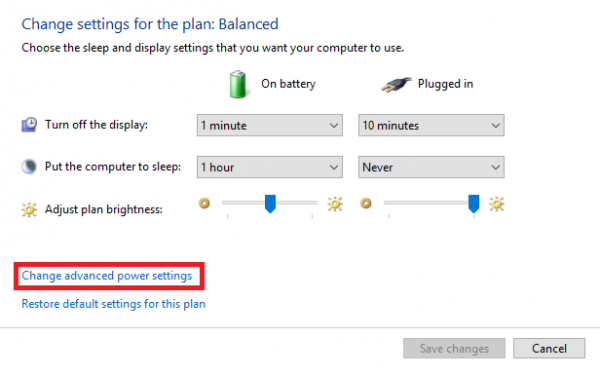
Isto irá lançar uma nova janela com muitas opções de consumo de energia.
Expandir a opção que diz
Configurações de fundo da área de trabalho.
Em seguida, defina o slideshow como Desativado ou Pausado para ambos os cenários: Em bateria e conectado.
(17)
Clique em
OK
e então reinicie seu PC para que as alterações tenham efeito.
Ler
: O recurso de slideshow do Windows não está funcionando.
2] Desativar configurações do Windows Sync
Comece por clicar com o botão direito do rato num espaço vazio e clique em
Personalize,
ou atingido
WINKEY + I
para iniciar as configurações. Ir para
Personalize
menu.
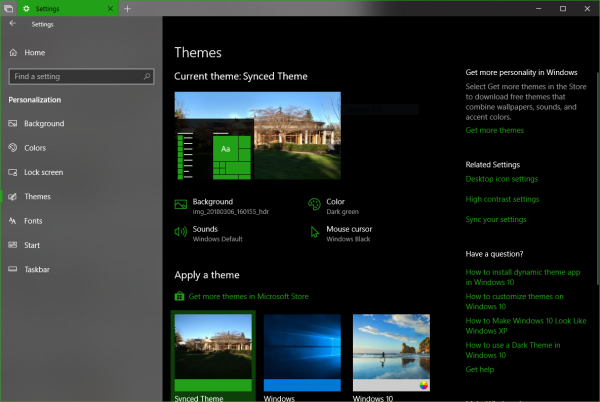
Agora, clique no menu do lado esquerdo nomeado como
Temas.
Então, nas opções, você entra no painel direito, clique em
Sincronize suas configurações
na secção de
Definições relacionadas.
Isso abrirá uma nova seção no aplicativo Configurações
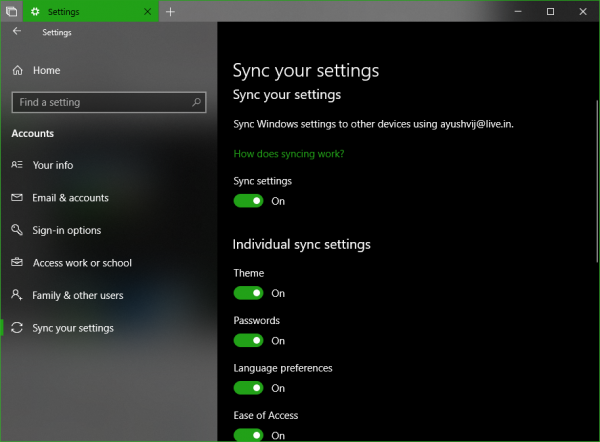
Lá dentro,
desligar
o botão de alternância que diz
Definições de sincronização.
Reinicie seu PC para que as mudanças tenham efeito.
Agora, após o PC ter feito a reinicialização, mude o fundo do seu desktop para o desejado e verifique se isso corrigiu o seu problema.
3] Alterar o fundo do desktop
Comece por clicar com o botão direito do rato num espaço vazio e clique em
Personalize,
ou atingido
WINKEY + I
para iniciar as configurações. Ir para
Personalize
menu.
Agora, clique no menu do lado esquerdo nomeado como
Antecedentes.

Em seguida, no painel do lado direito, clique no botão drop-down rotulado como
Antecedentes
e clique em
Imagem.
Agora, clique em
Procurar
e selecione a foto de sua escolha.
Agora sob o drop-down de
Escolha um ajuste,
selecione o que corresponde à resolução de sua tela.
Reinicie sua máquina para que as mudanças finais ocorram.
Estes são alguns dos passos comuns que ajudam a corrigir o problema da alteração automática do fundo do ambiente de trabalho no Windows 10.
Leitura relacionada
: Não é possível alterar o fundo do desktop.
RECOMENDADO: Clique aqui para solucionar erros do Windows e otimizar o desempenho do sistema
Vinicius se autodenomina um usuário apaixonado de Windows que adora resolver erros do Windows em particular e escrever sobre sistemas Microsoft em geral.